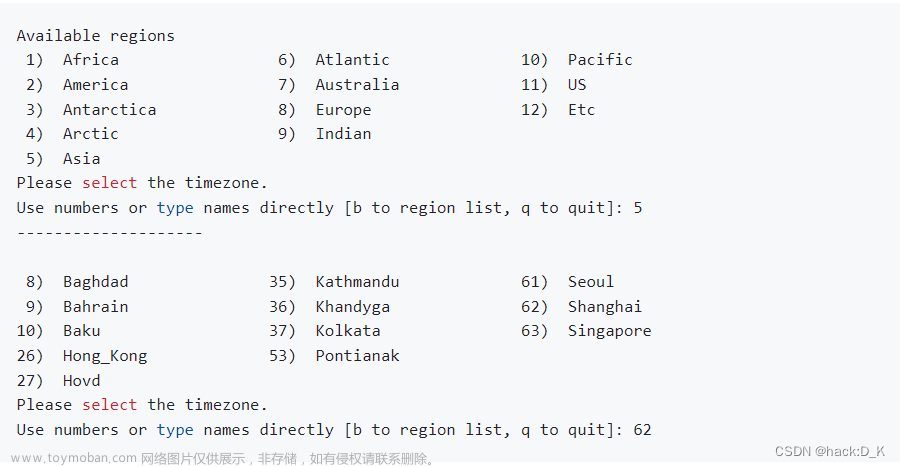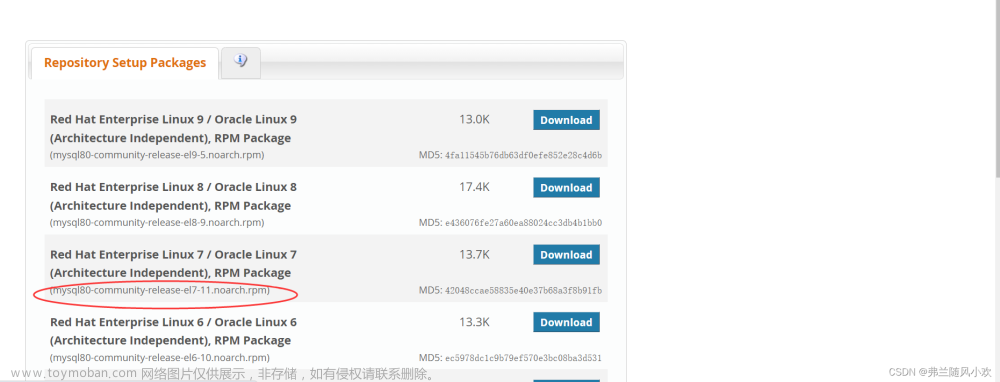Linux环境之Centos/Rocky安装Docker流程我们今天详细分享一下:直接采用阿里云镜像安装
docker-ce镜像_docker-ce下载地址_docker-ce安装教程-阿里巴巴开源镜像站
1、进来之后看到

2、先查看是否已经安装了Docker
yum list docker
docker version3、如果没有安装,开始安装:首先安装必要的一些系统工具
sudo yum install -y yum-utils device-mapper-persistent-data lvm24、添加软件源信息
sudo yum-config-manager --add-repo https://mirrors.aliyun.com/docker-ce/linux/centos/docker-ce.repo
sudo sed -i 's+download.docker.com+mirrors.aliyun.com/docker-ce+' /etc/yum.repos.d/docker-ce.repo
5、更新Docker-CE
sudo yum makecache fast6、安装最新版本
sudo yum -y install docker-ce7、开启Docker服务
sudo service docker start8、查找Docker-CE的版本
yum list docker-ce.x86_64 --showduplicates | sort -r
或者
yum list docker-ce --showduplicates出现

9、安装指定版本的Docker-CE
sudo yum -y install docker-ce-[VERSION]注意:服务端和客户端的安装版本尽量一致
yum install -y docker-ce-3:20.10.10-3.el8 docker-ce-cli-1:20.10.10-3.el810、查看是否安装成功
docker version查看详情信息
docker info看相关文件
rpm -ql docker-ce
rpm -ql docker-ce-cli命令帮助
docker --help
11、设置开机启动
systemctl enable --now docker.service12、测试验证是否安装成功
sudo docker run hello-world出现成功标识 文章来源:https://www.toymoban.com/news/detail-801520.html
文章来源:https://www.toymoban.com/news/detail-801520.html
到此,Linux环境之Centos/Rocky安装Docker流程分享完毕,后面我们会分享Docker的深入使用,敬请期待!文章来源地址https://www.toymoban.com/news/detail-801520.html
到了这里,关于Linux环境之Centos安装Docker流程的文章就介绍完了。如果您还想了解更多内容,请在右上角搜索TOY模板网以前的文章或继续浏览下面的相关文章,希望大家以后多多支持TOY模板网!